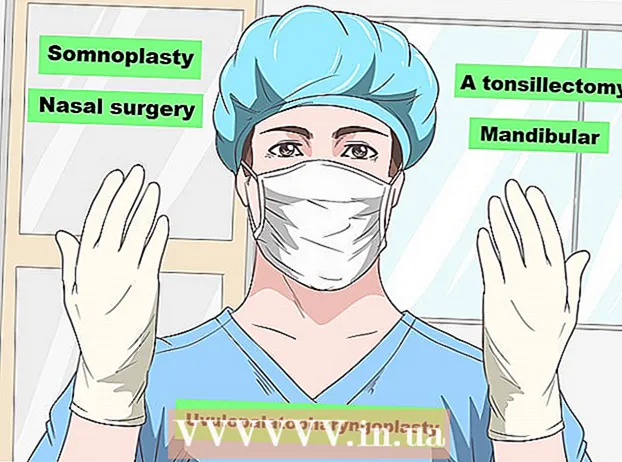Kirjoittaja:
Randy Alexander
Luomispäivä:
26 Huhtikuu 2021
Päivityspäivä:
1 Heinäkuu 2024

Sisältö
Tämän päivän wikiHow näyttää, kuinka voit estää ei-toivottujen mainosten avaamisen napsauttamalla tiettyjä linkkejä. Voit estää tietokoneesi verkkosivujen uudelleenohjauksen eri tavoin Google Chromen, Firefoxin, Microsoft Edgen, Internet Explorerin ja Safarin kautta, mutta et voi jatkaa mobiiliselainta. Huomaa: Vaikka tämä parantaa selaimen kykyä havaita uudelleenohjauksia, ohjelmat eivät aina pysty pysäyttämään niitä ajoissa.
Askeleet
Tapa 1/5: Google Chromessa
. Sovelluksessa on punainen, keltainen, sininen ja vihreä maapallokuvake.

. Kytkin muuttuu vihreäksi
. Google Chromen haittaohjelmien suojaus otetaan käyttöön.
- Jos kytkin on jo vihreä, Chrome estää verkkosivustojen uudelleenohjaukset.
. Kytkin muuttuu vihreäksi

, Microsoft Edgen virustentorjuntaominaisuus aktivoidaan nyt.- Jos kytkin on vihreässä, voit ohittaa tämän vaiheen.
- Tämä ominaisuus ei estä koko uudelleenohjattua sivua, vaan vain mahdolliset haitalliset sivut.
. Napsauta sivun oikeassa yläkulmassa olevaa rataskuvaketta. Näkyviin tulee avattava valikko.

Klikkaus Internet-asetukset (Internet-asetukset). Tämä kohde on lähellä avattavan valikon alaosaa. Internet-asetukset-ikkuna avautuu pian sen jälkeen.
Napsauta korttia Pitkälle kehittynyt (Pitkälle kehittynyt). Tämä vaihtoehto on Internet-asetukset-ikkunan yläosassa olevan välilehden rivin oikealla puolella.
Vieritä alas ikkunan alaosaan. Vieritä Lisäasetukset-sivun keskellä olevan laatikon alareunaan.
Valitse ruutu "Käytä SSL: ää 3.0’ lähellä "Suojaus" -vaihtoehtoryhmän alaosaa.
Klikkaus Käytä (Käytä). Tämä toiminto on ikkunan alaosassa.
Klikkaus OK ikkunan alaosassa. Internet-asetukset-ikkuna sulkeutuu.
Käynnistä Internet Explorer uudelleen. Uudelleenkäynnistyksen jälkeen Internet Explorer estää uudelleenohjaukset haitallisille ja epäillyille haitallisille sivustoille. mainos
Tapa 5/5: Safarissa
Avaa Safari. Napsauta sinistä kompassin Safari-sovelluskuvaketta Macin telakkarivillä.
Klikkaus Safari. Tämä valikkokohta on näytön vasemmassa yläkulmassa. Näkyviin tulee avattava valikko.
Napsauta vaihtoehtoa Asetukset… lähellä avattavan valikon yläosaa Safari.
Napsauta korttia Turvallisuus Asetukset-ikkunan yläosassa.

Valitse "Varoita, kun vierailet vilpillisellä verkkosivustolla". Tämä vaihtoehto on ikkunan yläosassa.- Jos yllä oleva ruutu on jo valittu, ohita tämä vaihe.
Valitse ruutu Estä ponnahdusikkunat. Tämä vaihtoehto sijaitsee muutaman rivin "Varoita, kun vierailet vilpillisellä verkkosivustolla" -ruudun alla.
- Jos yllä oleva ruutu on jo valittu, ohita tämä vaihe.

Käynnistä Safari uudelleen. Uudelleenkäynnistyksen jälkeen asetukset lisätään selaimeen. Tästä lähtien Safari estää suurimman osan ei-toivotuista uudelleenohjauksista. mainos
Neuvoja
- Tietokoneesi tai selaimesi mainosohjelmat voivat myös aiheuttaa ei-toivottuja uudelleenohjauksia. Yritä etsiä viruksia tietokoneeltasi ja poistaa laajennukset ja laajennukset selaimestasi mahdollisten haitallisten haittaohjelmien poistamiseksi.
- Useimmilla selaimilla on mahdollisuus jatkaa uudelleenohjaamista sivulle, jos uudelleenohjaukset estetään.
Varoitus
- Edellä mainitut menetelmät eivät voi taata uudelleenohjausten 100-prosenttista estämistä.